CopyRight©2019 ct96006.cn All Right Reserved 渝ICP备20008086号-41
《谷歌浏览器》移除密码操作步骤分享
2025-04-19 13:00:22
人气:0
编辑:96006资源网
谷歌浏览器是许多人使用的常用工具,保存了大量个人信息和账户密码,那么谷歌浏览器怎么移除密码?有什么技巧?下面就一起来看看吧。

移除密码操作步骤分享
1、首先打开谷歌浏览器,在三点处点击设置。
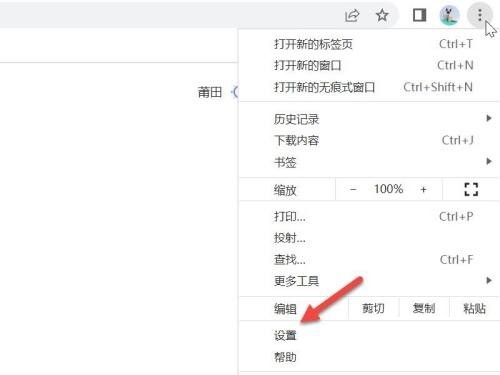
2、然后在设置界面,点击自动填充。
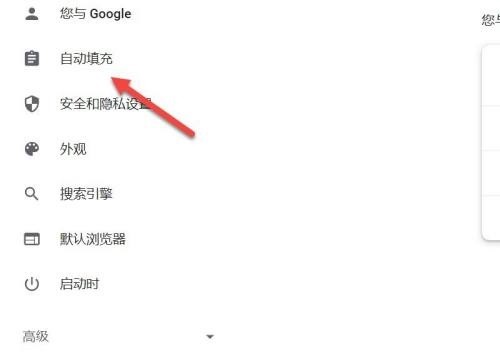
3、接着在自动填充选项下,点击密码。
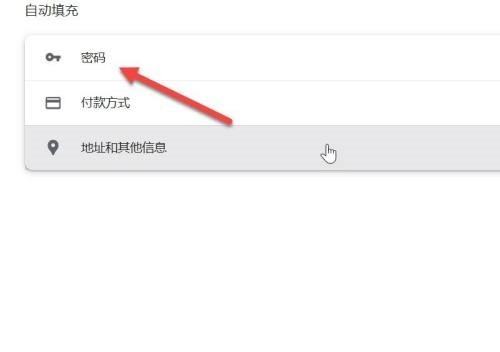
4、找到保存的密码,点击三点处。
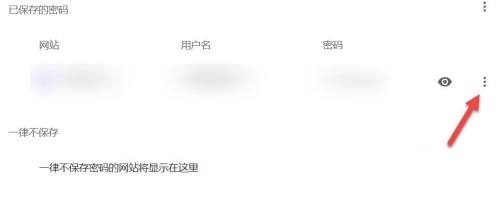
5、最后在弹出的菜单栏,点击移除。

《谷歌浏览器》弹窗被阻止解决方法分享
谷歌浏览器能够在各个平台上搭配用户的设备使用,无论使用哪种设备,都能获得流畅的体验,那么谷歌浏览器弹窗被阻止怎么解决?下面就一起来看看详细的介绍吧。
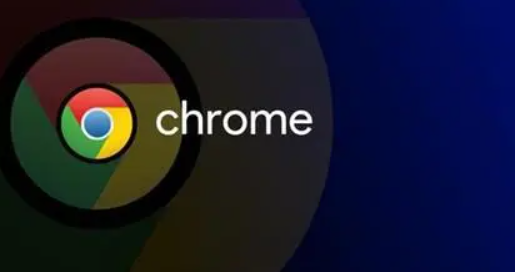
弹窗被阻止解决方法分享
1、打开浏览器点击设置(如图所示)。
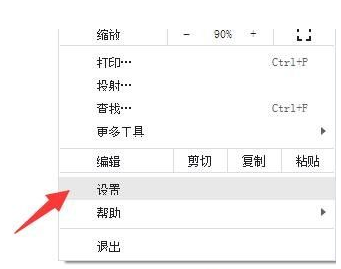
2、打开后点击隐私设置和安全性(如图所示)。
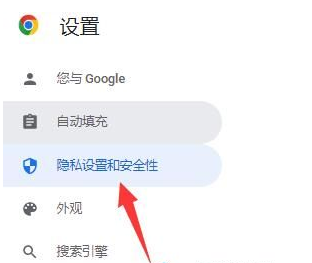
3、继续点击右侧的网站设置(如图所示)。
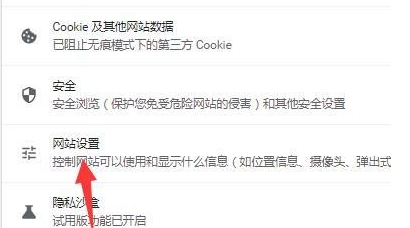
4、点击弹出式窗口和重定向(如图所示)。
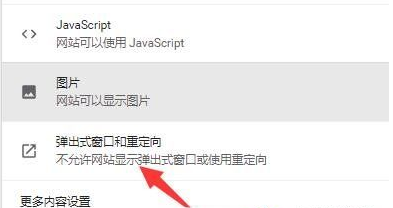
5、然后在允许发送弹出式窗口并使用重定向,点击右侧的添加按钮输入网址即可(如图所示)。
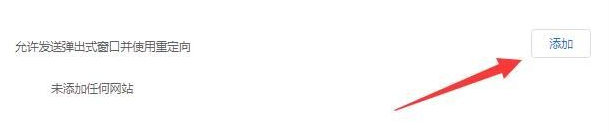
《谷歌浏览器》屏蔽广告操作方法介绍
谷歌浏览器中的广告屏蔽功能,可以在浏览网页时避免烦人的弹窗和广告干扰,那么谷歌浏览器怎么屏蔽广告?有什么技巧?下面就一起来看看详细的介绍吧。
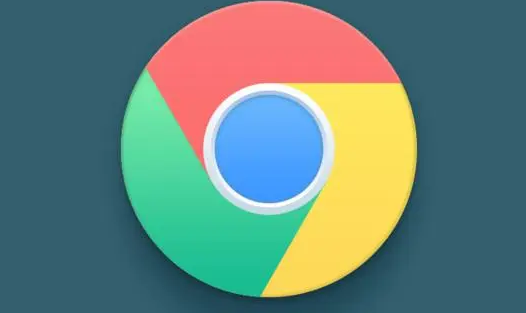
屏蔽广告操作方法介绍
1、首先我们打开谷歌浏览器,点击打开右上角三个点中的【设置】。
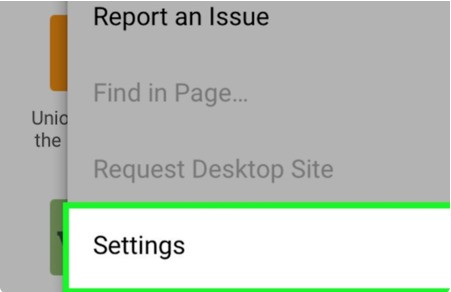
2、然后我们在弹出来的窗口中点击打开【站点设置】后面的开关。
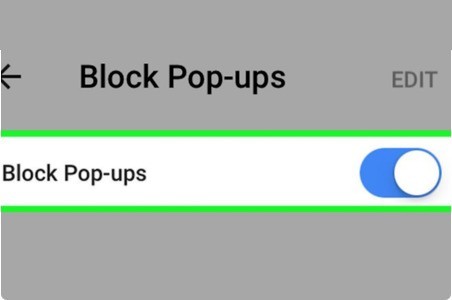
3、最后我们在弹出来的窗口中点击打开弹窗式窗口中的【调整弹窗】就可以了。
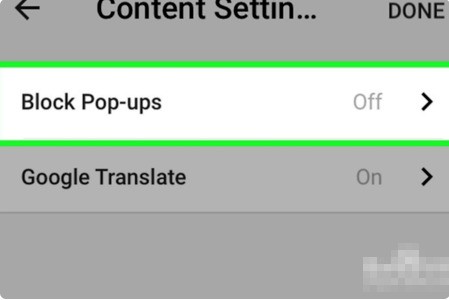
有书app如何充值书币(有书app充值书币的方法)
下一篇:edd次元避风港怎么注册(edd次元避风港打开方式)
相关文章
-
《谷歌浏览器》改成简体中文的操作方法08-08
编辑:96006资源网
-
《谷歌浏览器》管理插件操作方法介绍12-24
编辑:96006资源网
-
《谷歌浏览器》关闭更新提示教程分享08-27
编辑:96006资源网
-
谷歌浏览器提示此网页无法翻译的解决方法01-09
编辑:96006资源网
-
《谷歌》进行图片搜索的操作方法08-21
编辑:96006资源网
-
《谷歌浏览器》定位权限设置教程分享08-14
编辑:96006资源网













